Microsoft Store-იდან ჩამოტვირთვა მარტივი გამოსავალია
- Realtek Audio Console შექმნილია იმისთვის, რომ მომხმარებლებს მიაწოდოს ინტერფეისი, რათა დააკონფიგურირონ და გააკონტროლონ სხვადასხვა აუდიო პარამეტრები მათ კომპიუტერებზე.
- Realtek Audio Console-ის ხელმისაწვდომობა შეიძლება დამოკიდებული იყოს კონკრეტულ Realtek აუდიო ჩიპსეტზე და დრაივერის ვერსიაზე, რომელსაც იყენებთ.

Xდააინსტალირეთ ჩამოტვირთვის ფაილზე დაწკაპუნებით
- ჩამოტვირთეთ Restoro PC Repair Tool რომელიც მოყვება დაპატენტებულ ტექნოლოგიებს (ხელმისაწვდომია პატენტი აქ).
- დააწკაპუნეთ სკანირების დაწყება იპოვონ Windows-ის პრობლემები, რამაც შეიძლება გამოიწვიოს კომპიუტერის პრობლემები.
- დააწკაპუნეთ შეკეთება ყველა პრობლემების გადასაჭრელად, რომლებიც გავლენას ახდენს თქვენი კომპიუტერის უსაფრთხოებასა და შესრულებაზე.
- Restoro ჩამოტვირთულია 0 მკითხველი ამ თვეში.
Realtek არის სახელი, რომელიც უკვე დიდი ხანია არსებობს და თუ მოგიწიათ განაახლეთ თქვენი მოწყობილობის დრაივერები ხელით, თქვენ შეიძლება შეგხვედრიათ იგი. თუმცა დღევანდელი სახელმძღვანელო ფოკუსირებული იქნება Realtek Audio Console-ის ჩამოტვირთვაზე.
ჩვენ შევისწავლით Windows 11 და 10 მოწყობილობებზე მის მისაღებად უმარტივეს გზას და სხვა სასარგებლო ინფორმაციას შევიტანთ.
რა არის Realtek Audio Console აპლიკაცია?
Realtek Semiconductor Corp-მა შექმნა Realtek Audio Console აპლიკაცია. აპლიკაცია საშუალებას აძლევს მომხმარებლებს დააკონფიგურირონ და გააკონტროლონ თავიანთი აუდიო პარამეტრები Realtek აუდიო აპარატურულ მოწყობილობებზე. აპლიკაცია საშუალებას აძლევს მომხმარებლებს შეცვალონ აუდიო პარამეტრები, როგორიცაა ხმის დონე, ექვალაიზერის პარამეტრები და ხმის ეფექტები.
ინტერფეისი შექმნილია მომხმარებლისთვის მოსახერხებელი, სხვადასხვა ჩანართებით ან სექციებით სხვადასხვა პარამეტრებისთვის. გაუმჯობესებები, როგორიცაა გარს ხმა, ხმაურის გაუქმება და აუდიო წინასწარ დაყენებები, ასევე ხელმისაწვდომია მომხმარებლის გამოცდილების გასაუმჯობესებლად.
მოდით განვიხილოთ Realtek Audio Console-ის ჩამოტვირთვა თქვენი Windows მოწყობილობებისთვის.
როგორ გადმოვწერო Realtek Audio Console Windows 11-ზე?
1. ჩამოტვირთეთ Realtek Audio Console MS Store-დან
- Ესტუმრეთ Microsoft Store გვერდი Realtek აუდიო კონსოლისთვის.
- Დააკლიკეთ შედით მაღაზიის აპლიკაციაში.
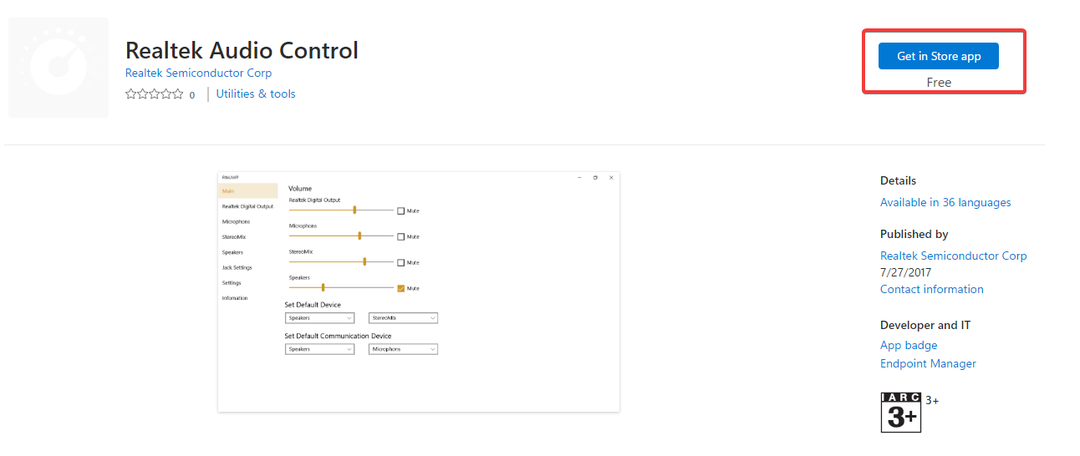
- აირჩიეთ გახსენით Microsoft Store.

- დააწკაპუნეთ მიიღეთ ღილაკი.
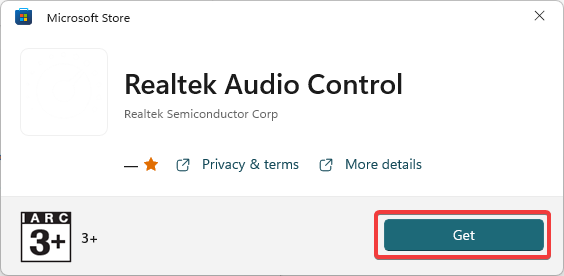
- მიეცით მას რამდენიმე წუთი ინსტალაციის დასასრულებლად.
2. მიიღეთ განახლება ოფიციალური ვებსაიტიდან
- გაუშვით თქვენი ბრაუზერი და გადადით მასზე ოფიციალური ვებ - გვერდი.
- Windows განყოფილებაში დააწკაპუნეთ ჩამოტვირთვის ხატულაზე, რომელიც შეესაბამება თქვენი კომპიუტერის OS-ს და არქიტექტურას და შეინახეთ გადმოწერილი ფაილი.
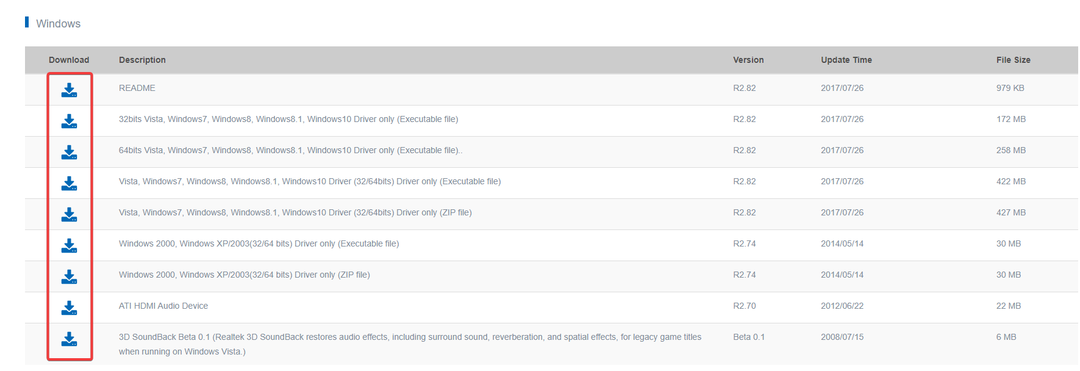
- დააწკაპუნეთ მარჯვენა ღილაკით დაწყება მენიუ და აირჩიეთ Მოწყობილობის მენეჯერი.
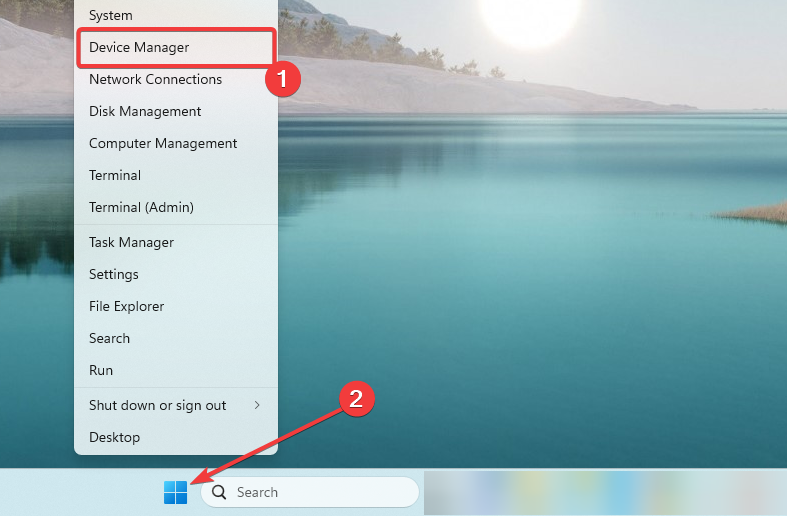
- გააფართოვეთ ხმის, ვიდეოს და თამაშის კონტროლერები კატეგორიაში, დააწკაპუნეთ მაუსის მარჯვენა ღილაკით თქვენს Realtek დრაივერზე და დააწკაპუნეთ დრაივერის განახლება.
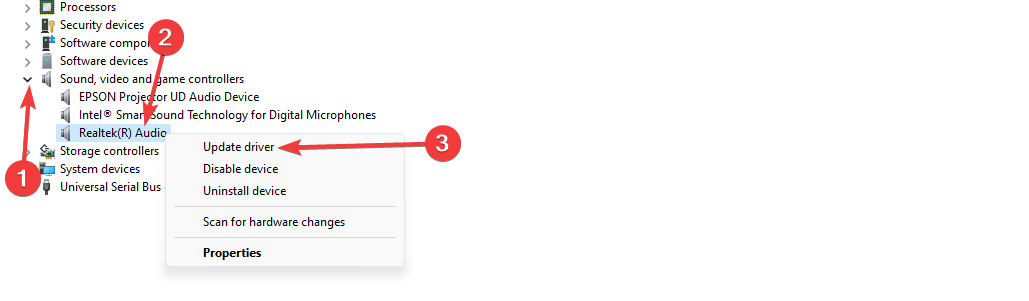
- აირჩიეთ ვარიანტი, რომელიც კითხულობს დაათვალიერე ჩემი კომპიუტერი დრაივერის პროგრამული უზრუნველყოფისთვის შემდეგ ფანჯარაში.
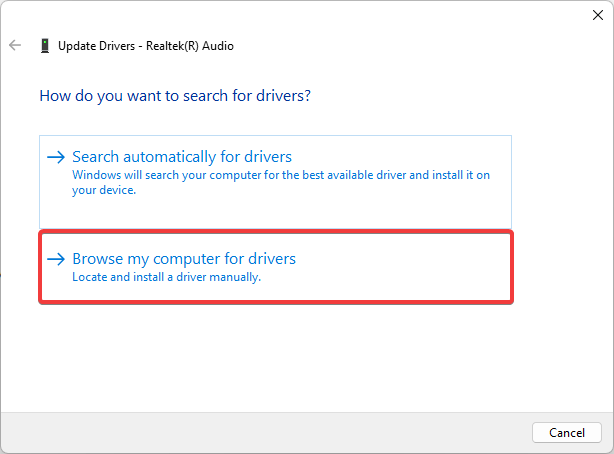
- შეიყვანეთ გზა, სადაც შეინახეთ გადმოწერილი დრაივერი და დააჭირეთ შემდეგი.

- დაბოლოს, მიჰყევით ეკრანზე არსებულ ინსტრუქციას განახლების დასასრულებლად.
განახლების მიღება სწორი გადაწყვეტაა, რადგან ის ხშირად წინასწარ დაინსტალირებულია თქვენს Windows ინსტალაციაზე. თუ თქვენ გაქვთ პრობლემები, ყველაფერი რაც შეიძლება დაგჭირდეთ არის უახლესი ვერსიის მიღება.
- Lockapp.exe: რა არის და როგორ გამორთოთ იგი
- WhatsApp Windows 11: როგორ გადმოწეროთ და დააინსტალიროთ
- VT-x-ის გამოსწორების 5 გზა მიუწვდომელია (VERR_VMX_NO_VMX)
- როგორ ამოიღოთ Bing Windows 11-დან [3 განსხვავებული გზა]
- Windows 11-ში ოჯახის უსაფრთხოების გამორთვის 3 გზა
3. მიიღეთ კონსოლი Windows განახლებიდან
- დაჭერა ფანჯრები + მე გასახსნელად პარამეტრები აპლიკაცია.
- მარცხენა პანელზე დააწკაპუნეთ Ვინდოუსის განახლება, შემდეგ აირჩიეთ Შეამოწმოთ განახლებები მარჯვნივ.
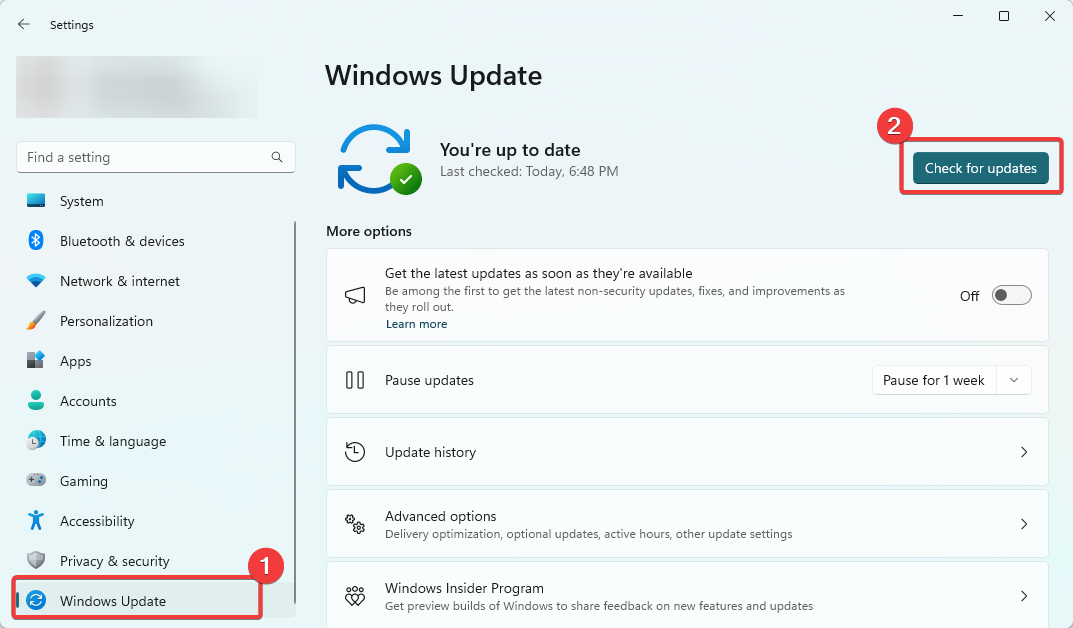
- თუ არის განახლებები, დააწკაპუნეთ ჩამოტვირთეთ და დააინსტალირეთ.
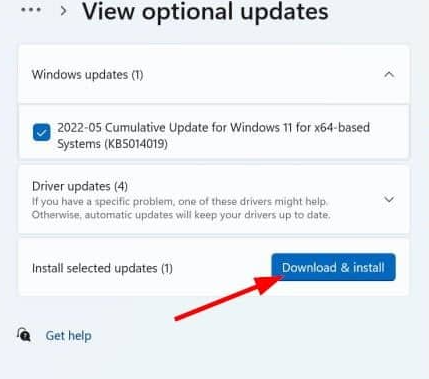
- დაელოდეთ ყველა განახლების დაინსტალირებას და, საჭიროების შემთხვევაში, ბოლოს გადატვირთეთ კომპიუტერი და თქვენ უნდა გადმოწეროთ და დააინსტალიროთ თქვენი Realtek Audio Console უახლესი განახლებებით.
როგორ გადმოვწერო Realtek Audio Console Windows 10-ზე?
ყველა ზემოთ ჩამოთვლილი მიდგომა Windows 11 მოწყობილობაზე კვლავ იმუშავებს Realtek Audio Console-ის ჩამოტვირთვისას Windows 10 მოწყობილობაზე.
თუმცა, უნდა გაითვალისწინოთ, რომ Windows 10-ზე, OS-ის განახლებისას იქნება მცირე ინტერფეისის განსხვავება და დაგჭირდებათ დააწკაპუნოთ განახლება და უსაფრთხოება გახსნის შემდეგ პარამეტრები აპლიკაცია.
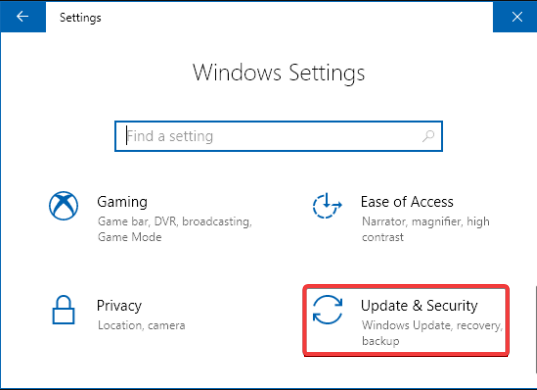
და აი თქვენ გაქვთ ეს. ნებისმიერი ზემოაღნიშნული გადაწყვეტა იქნება მარტივი გზა Realtek Audio-ს მისაღებად. გახსოვდეთ, ჩვენ არ დაგვიწერია ეს სახელმძღვანელო რაიმე კონკრეტული თანმიმდევრობით, ასე რომ თქვენ უნდა გამოიყენოთ ყველაზე შესაფერისი გადაწყვეტა.
და ბოლოს, ნუ მოგერიდებათ შეგვატყობინოთ, რა მუშაობდა თქვენთვის ქვემოთ მოცემული კომენტარების განყოფილებაში.
ჯერ კიდევ გაქვთ პრობლემები?
სპონსორირებული
თუ ზემოხსენებულმა წინადადებებმა არ გადაჭრა თქვენი პრობლემა, თქვენს კომპიუტერს შეიძლება შეექმნას Windows-ის უფრო სერიოზული პრობლემები. ჩვენ გირჩევთ აირჩიოთ ყოვლისმომცველი გადაწყვეტა, როგორიცაა ფორტექტი პრობლემების ეფექტურად გადასაჭრელად. ინსტალაციის შემდეგ, უბრალოდ დააწკაპუნეთ ნახვა და შესწორება ღილაკს და შემდეგ დააჭირეთ დაიწყეთ რემონტი.
![საუკეთესო აუდიო დრაივერები Windows 10-ისთვის [ჩამოტვირთვა და ინსტალაცია]](/f/5e49a80746a39fc930e67803b24c8545.png?width=300&height=460)

![Realtek აუდიო კონსოლი Windows 10 და 11-ისთვის [ჩამოტვირთვა]](/f/af07b7d4ea14ca6b6e335e05c950e7fc.png?width=300&height=460)